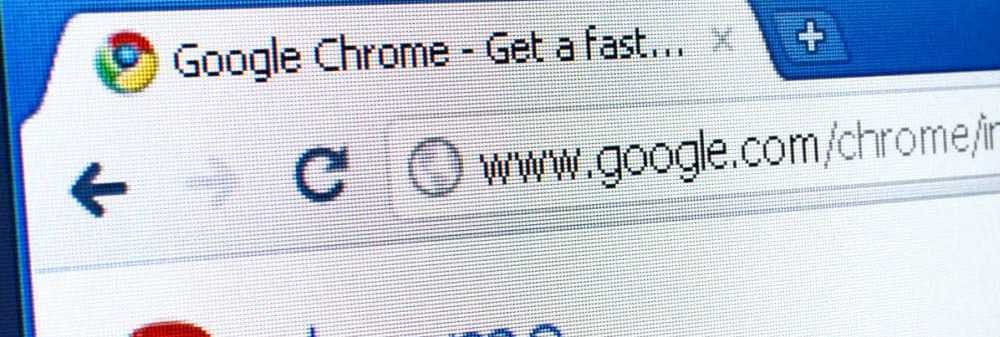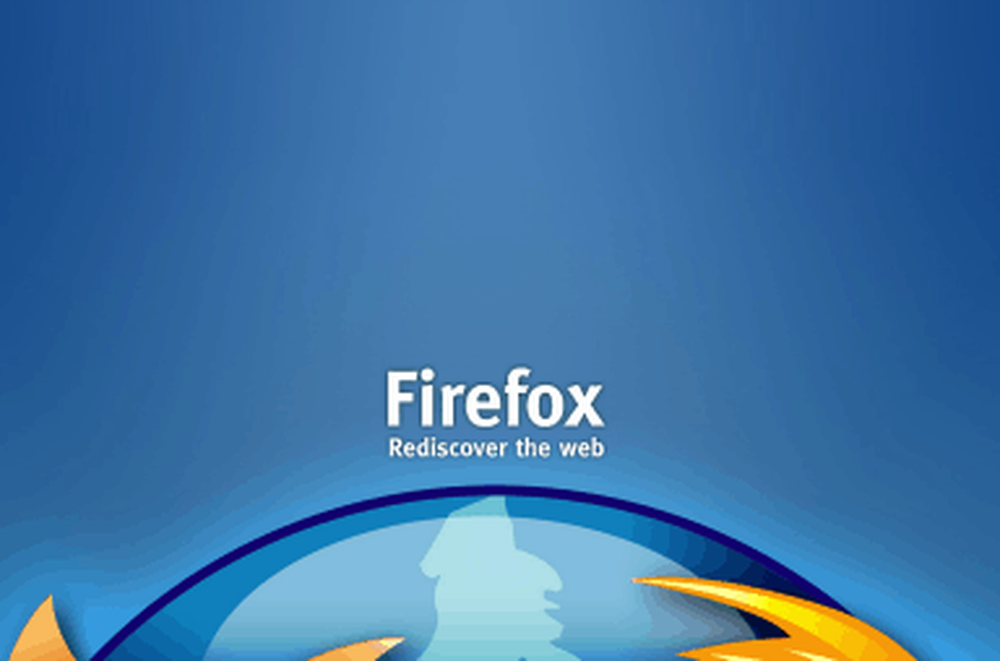Cum să activați comanda rapidă de selectare a culorilor în Photoshop CS3 și CS4

 De la introducerea monitoarelor LCD, dimensiunile ecranului au devenit tot mai mari și mai mari. Când lucrez la un monitor de 26 de grade în modul ecran complet, ultimul lucru pe care vreau să îl fac în timp ce pictez ceva în Photoshop este să trebuiască să defilați peste tot pentru a selecta o culoare nouă. În plus, dacă sunteți un "Master Hotkey", puteți dezactiva barele de instrumente în întregime și puteți face configurarea să arate pro, dar acest lucru este imposibil fără o cheie rapidă pentru a deschide selectorul de culori! Vești bune, am găsit o soluție!
De la introducerea monitoarelor LCD, dimensiunile ecranului au devenit tot mai mari și mai mari. Când lucrez la un monitor de 26 de grade în modul ecran complet, ultimul lucru pe care vreau să îl fac în timp ce pictez ceva în Photoshop este să trebuiască să defilați peste tot pentru a selecta o culoare nouă. În plus, dacă sunteți un "Master Hotkey", puteți dezactiva barele de instrumente în întregime și puteți face configurarea să arate pro, dar acest lucru este imposibil fără o cheie rapidă pentru a deschide selectorul de culori! Vești bune, am găsit o soluție!Folosind un script Photoshop scris de Mathias Scheutz, puteți să atribuiți fișierul dvs. hotkey proprii deschideți paleta de culori de oriunde în Photoshop. Țineți minte că nu este așa nativ susținută de vreme ce Adobe are încă capul în nisip, deci utilizarea unui script este singura modalitate de a face acest lucru.
Potrivit lui Mathias, acest script ar trebui să funcționeze cu CS1, CS2, CS3 și CS4. Cu toate acestea, am testat-o doar cu CS4, și asta ne vom uita la groovy How-To de mai jos. se bucura!
Cum să atribuiți o cheie rapidă pentru a deschide rapid paleta de selectoare de culori în Photoshop
Înainte de a începe, asigurați-vă că Photoshop este închis sau altceva trebuie să îl reporniți la pasul 5.
1. Descărcați selectorul de culori cu scriptul Hotkey și apoi Click dreapta .fișier Zip și Extrage aceasta pe desktop.
Descărcați Link: Script Shortcut / Hotkey Photoshop Color Picker

2. Click dreapta xshock_ShowColorPicker.js și Selectați A taia.

3. Naviga la C: \ Program Files \ Adobe \ Adobe Photoshop CS4 (64 Bit) \ Presetări \ Scripturi și Pastă xshock ... fișier aici.

4. Veți vedea o solicitare de permisiune; este posibil să fi nevoie să fiți logat ca administrator pentru a face acest lucru. Clic O.K a continua.

5. După transferarea fișierului, Deschis Photoshop și apoi presa F9 sau Clic meniul Fereastră > Acțiuni.

6. Clic sus-dreapta buton din fereastra Acțiuni. Selectați Încărcați acțiuni.

7. Naviga la ColorPicker.atn dosar pe care tocmai l-am extras acum câteva clipe. Clic și apoi Sarcină.

8. Clic Editați | × meniu și Selectați Comenzi rapide de la tastatură (sau Apăsați Alt + Shift + Ctrl + K)

9. A stabilit Comenzi rapide pentru: la meniurile aplicației. Atunci Naviga sub Fişier până la Script-uri> și Dublu click XSHOCK_ShowColorPicker line și introduce A scurtătură combinație rapidă (Shift + Ctrl + A). Clic Accept cand e gata.

Acolo mergem! Acum ori de câte ori presa cheia dvs. de acces rapid (Shift + Ctrl + A) se va deschide selectorul de culori! Un lucru de observat este că acesta este un script și pentru a deschide selectorul de culori trebuie să creeze mai întâi un strat nou cu o mască. Scriptul va șterge automat stratul dacă tu Clic O.K pentru a ieși din butonul de selectare a culorilor, dar nu va fi dacă tu Clic Anulare. Acest detaliu ar putea să se dovedească a fi o mică entuziasm, dar merită să faci asta chiar pentru funcționalitatea extraordinară adăugată a Photoshop-ului!
Nu uitați că acum puteți scăpa mai devreme fișierele extrase pe desktop.

Întrebări, comentarii? Sunteți un pasionat de Photoshop? Ne-ar plăcea să auzim ce trebuie să spuneți!